Perbaiki kesalahan 10016 di Windows Event Viewer
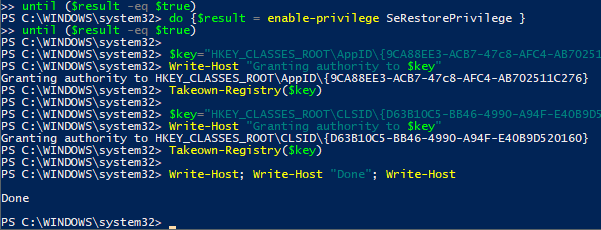
- 3838
- 628
- Dwayne Hackett
Menjadi seorang geek teknologi besar, saya benci ketika mesin windows saya tidak bekerja dengan sempurna. Saya pikir jika saya tidak bisa membuat komputer saya bekerja dengan sempurna, lalu orang teknologi seperti apa saya? Jelas, mencoba membuat segalanya bekerja dengan sempurna berarti menghabiskan banyak waktu memperbaiki masalah yang mungkin tidak menyebabkan masalah besar dengan sistem saya.
Namun, ini masih menyenangkan dan Anda bisa belajar banyak. Di artikel ini, saya berbicara tentang memperbaiki kesalahan yang muncul di Event Viewer yang terkait Didistribusikan. Saya perhatikan saya tidak memiliki kesalahan lain di saya Sistem log selain beberapa hari dengan ID acara 10016. Pesan kesalahan dasarnya sama:
Daftar isiPengaturan izin khusus aplikasi tidak memberikan izin aktivasi lokal untuk aplikasi server COM
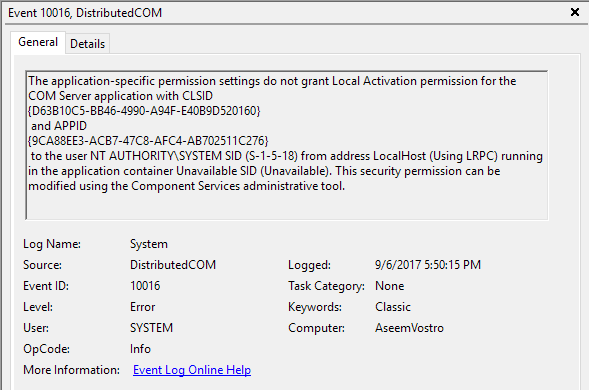
Setelah membaca beberapa posting forum padat, saya dapat memperbaiki kesalahan ini sehingga tidak lagi muncul di penampil acara. Ini cukup proses, jadi pastikan Anda memiliki satu atau dua jam untuk cadangan sebelum Anda mulai.
Langkah 1 - Periksa prosesnya
Hal pertama yang harus kami lakukan adalah mencari tahu proses atau layanan mana yang terkait dengan ID kelas yang tercantum dalam kesalahan tersebut. Untuk melakukan ini, silakan dan salin CLSID yang tercantum dalam deskripsi acara. Dalam kasus saya, itu dimulai dengan D63B10C5. Pastikan untuk menyalin kedua kawat gigi keriting juga.
Sekarang Anda perlu membuka editor registri dengan mengklik Start dan mengetik Regedit. Saat Anda membuka editor registri, klik Edit kemudian Menemukan. Silakan dan tempel clsid ke dalam kotak pencarian dan tekan enter.
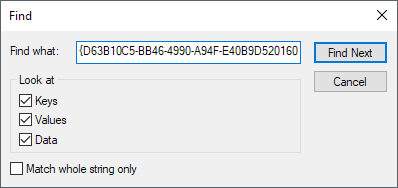
Setelah beberapa waktu, Anda harus mendapatkan hasil di bawah HK_Classes_root \ clsid kunci. Di sisi kanan, harus memiliki dua kunci dan Bawaan seseorang harus mencantumkan nama layanan. Dalam kasus saya dan mungkin milik Anda juga, seharusnya RuntimeBroker.
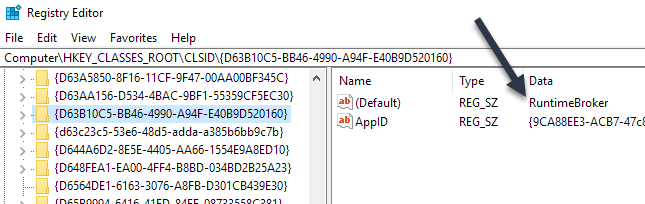
Appid juga harus cocok dengan apa yang tercantum dalam pesan kesalahan. Selanjutnya, kita harus menjalankan skrip sehingga kita dapat membuat perubahan pada izin dalam layanan komponen untuk layanan ini.
Langkah 2 - Jalankan Skrip PowerShell
Untuk memperbaiki masalah ini, kita harus mengedit beberapa izin dalam layanan komponen untuk RuntimeBroker, tetapi sebelum kita dapat melakukannya, kita harus menjalankan skrip yang akan memungkinkan kita untuk membuat perubahan itu.
Untuk menjalankan PowerShell sebagai administrator, Anda harus mengklik Awal, ketik in PowerShell dan kemudian klik kanan pada hasilnya dan pilih Jalankan sebagai administrator.
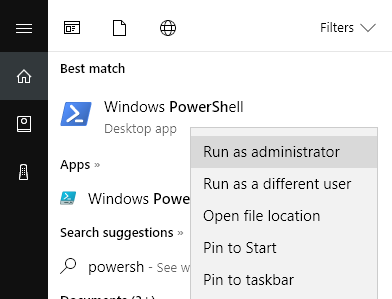
Sekarang silakan dan unduh file teks yang ditautkan di sini dan salin semua kode dan tempel ke jendela PowerShell (jika Anda klik kanan di jendela PowerShell, itu akan menempelkan apa pun yang ada di clipboard). Lalu tekan saja Memasuki dan Anda harus melihat kata itu Selesai dicetak.
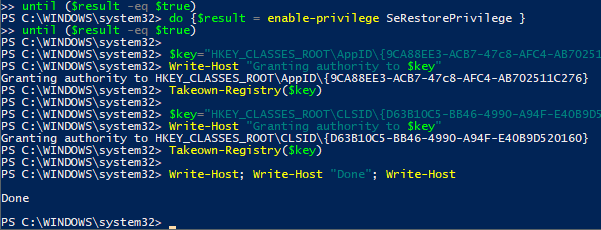
Langkah 3 - Buka Layanan Komponen
Anda bisa membuka Layanan Komponen Sama seperti Anda membuka PowerShell di Langkah 2. Klik Mulai dan Ketik Layanan Komponen. Anda tidak perlu menjalankan program ini sebagai administrator. Sesampai di sana, navigasikan ke lokasi berikut:
Layanan Komponen - Komputer - Komputer Saya - DCOM Config
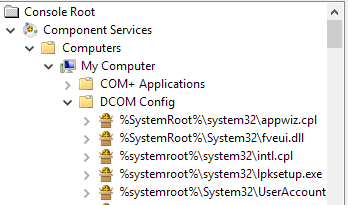
Gulir ke bawah sampai Anda menemukan Pialang Runtime. Dalam kasus saya, ada dua dari mereka! Bagaimana Anda tahu mana yang tercantum dalam kesalahan?
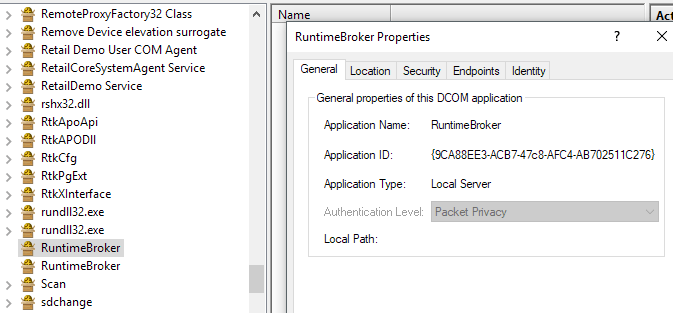
Klik kanan pada masing-masing dan pilih Properti. Di Umum tab, Anda akan melihat ID aplikasi, yang seharusnya cocok dengan appid dari pesan kesalahan. Jika Anda mendapatkan kesalahan dalam penampil acara dengan ID 10016 dan lebih dari satu CLSID, maka bisa jadi kedua runtimeBrokers perlu diperbaiki. Dalam kasus saya, saya hanya perlu memperbaikinya.
Langkah 4 - Izin yang Benar
Terakhir, kita perlu memodifikasi izin. Saat berada di jendela RuntimeBroker Properties, klik pada Keamanan tab.
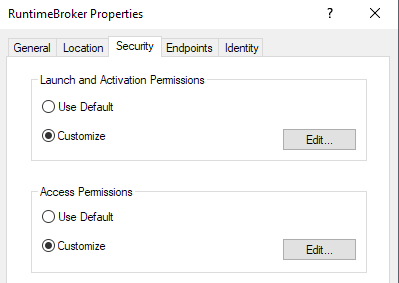
Itu Edit tombol di bawah Izin Peluncuran dan Aktivasi harus diklik. Jika berwarna abu -abu, skrip PowerShell tidak berjalan dengan benar. Saat Anda mengklik edit, Anda mungkin melihat dialog popup memperingatkan Anda tentang izin yang tidak diakui.
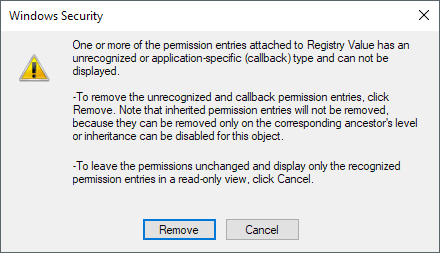
Di sini Anda tidak ingin mengklik Menghapus. Cukup klik pada Membatalkan tombol. Sekarang Anda akan melihat daftar akun default dan Anda mungkin juga melihat Akun tidak diketahui terdaftar.
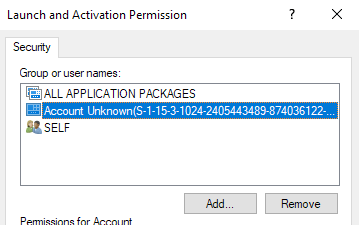
Anda ingin memastikan Anda meninggalkan Akun tidak diketahui dengan adanya. Jangan lepaskan. Pada titik ini, Anda harus dibiarkan Semua paket aplikasi Dan DIRI SENDIRI. Sekarang kita harus menambahkan dua akun. Klik Menambahkan dan ketik Sistem dan kemudian klik Periksa nama. Klik OKE dan itu akan menambahkan akun itu ke daftar.
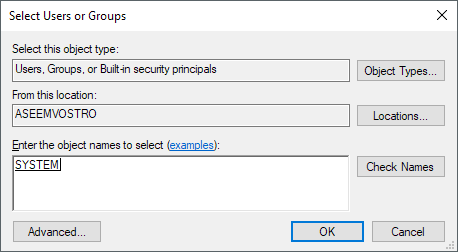
Klik Menambahkan lagi dan waktu ini ketik Layanan Lokal dan ikuti langkah yang sama.
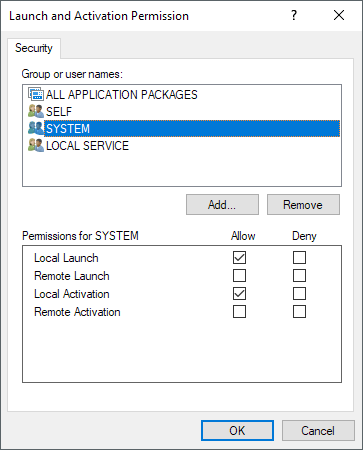
Setelah keduanya ditambahkan, klik satu per satu dan pilih Peluncuran lokal Dan Aktivasi lokal kotak centang di bawah Mengizinkan. Itu saja! Sekarang silakan dan restart komputer Anda dan Anda tidak boleh lagi melihat kesalahan itu muncul di Log Tampilan Acara. Menikmati!
- « Cara menambahkan ke variabel lingkungan jalur windows
- 7 Perintah Linux yang harus diketahui setiap pemula »

